نحوه ایجاد چندین پوشه در یک زمان -
آیا(Are) می دانید چگونه چندین پوشه در ویندوز 10(Windows 10) یا ویندوز 7 ایجاد کنیم؟ برای مثال اگر معلم هستید، این می تواند بسیار مفید باشد. بگویید که در یک کلاس دوازده دانش آموز دارید و باید برای هر یک از آنها یک پوشه در رایانه شخصی ویندوز خود بسازید. مطمئناً، می توانید به صورت دستی برای هر دانش آموز یک پوشه ایجاد کنید، اما ممکن است زمان زیادی طول بکشد. خوشبختانه چند راه برای خودکارسازی این کار وجود دارد و ما در این آموزش قصد داریم آنها را به شما نشان دهیم. بنابراین، بدون هیچ مقدمه ای، بیایید ببینیم چگونه با استفاده از دستورات و برنامه های ساده چندین پوشه را به طور همزمان ایجاد کنیم:
1. چگونه با استفاده از CMD چندین پوشه را همزمان ایجاد کنیم(CMD)
Command Prompt همچنان یکی از قدرتمندترین ابزارهای اتوماسیون در ویندوز(Windows) است، صرف نظر از اینکه از ویندوز(Windows) 10 استفاده می کنید یا ویندوز(Windows) 7. برای ایجاد چندین پوشه به طور همزمان، ابتدا Command Prompt را باز کنید(open Command Prompt) . یک راه سریع برای انجام آن استفاده از قسمت جستجو در نوار وظیفه و وارد کردن cmd در آن است.

باز کردن Command Prompt در ویندوز 10(Windows 10)
از دستور cd برای رسیدن به پوشه ای که می خواهید پوشه های جدید خود را در آن بسازید استفاده کنید. به عنوان مثال، ما میخواهیم پوشههای خود را در پوشه C:\Students بسازیم، بنابراین باید cd C:\Students را تایپ کنیم .

با استفاده از دستور cd به یک پوشه جدید بروید
یک راه سریعتر برای انجام مراحل قبلی این است که File Explorer را باز کنید، به پوشهای بروید که میخواهید چندین پوشه را در آن ایجاد کنید، cmd را در نوار آدرس File Explorer تایپ کنید(type cmd in File Explorer’s address bar) و Enter را روی صفحهکلید خود فشار دهید.

باز کردن cmd در داخل یک پوشه با استفاده از File Explorer
مرحله بعدی مهم ترین مرحله است، که در واقع ایجاد چندین پوشه به طور همزمان است. برای انجام این کار، در Command Prompt ، دستور زیر را اجرا کنید: md folder1 folder2 folder3 . نام folder1, folder2, folder3 را با نام پوشه هایی که می خواهید در رایانه خود ایجاد کنید تغییر دهید. همچنین، می توانید هر تعداد پوشه را که می خواهید به دستور اضافه کنید.
در مثال خود، میخواهیم چند پوشه به نام نویسندههای وبسایت خود ایجاد کنیم: Ciprian، Codrut و Diana . برای ایجاد همه این پوشه ها به طور همزمان، باید اجرا کنیم: md Ciprian Diana Codrut .

استفاده از md برای ایجاد چندین پوشه به طور همزمان
(Command Prompt)همانطور که در تصویر زیر نشان داده شده است، Command Prompt فوراً همه پوشه ها را به طور همزمان ایجاد می کند.

چندین پوشه به طور همزمان ایجاد می شود
توجه:(NOTE:) اگر میخواهید پوشههایی با نامهایی ایجاد کنید که دارای فاصله هستند، مانند My New Folder 1، My New Folder 2 ، My New Folder 3 و غیره، مطمئن شوید که نامها را بین علامت نقل قول یا آپاستروف قرار دهید، مانند: md " My New Folder 1” “My New Folder 2” “My New Folder 3” . و اگر می خواهید در مورد md بیشتر بدانید ، این راهنما را در مورد دستورات مفید برای CMD بخوانید.(useful commands for CMD.)
2. چگونه با استفاده از PowerShell چندین پوشه را همزمان ایجاد کنیم(PowerShell)
PowerShell روشی مشابه برای ایجاد چندین پوشه به طور همزمان در ویندوز(Windows) ارائه می دهد. PowerShell(Start PowerShell) را راه اندازی کنید ( با استفاده از قسمت جستجو در نوار وظیفه خود به دنبال powershell بگردید) و از دستور (powershell)cd (cd command)برای(cd) رسیدن به پوشه ای که می خواهید پوشه های جدید را در آن ایجاد کنید استفاده کنید.
ما قصد داریم از همان مثال روش قبلی استفاده کنیم، بنابراین دستوری که باید اجرا کنیم cd C:\Students است تا به پوشه ای که می خواهیم چندین زیرپوشه در آن ایجاد کنیم بروید.

با استفاده از PowerShell(PowerShell) به پوشه دیگری بروید
سپس دستور زیر را اجرا کنید: "folder1","folder2","folder3" | %{New-Item -Name "$_" -ItemType "Directory"} . به جای folder1, folder2, folder3 ، نام پوشه هایی را که می خواهید بسازید تایپ کنید. بقیه دستور را همانطور که هست بگذارید و توجه داشته باشید که می توانید هر تعداد پوشه جدید را که می خواهید مشخص کنید نه فقط سه پوشه.
برای مثال، میخواهیم سه پوشه را بهطور همزمان با نام تیم ما در Digital Citizen ایجاد کنیم : Ciprian، Diana، و Codrut . برای انجام این کار، باید این دستور را اجرا کنیم: "Ciprian","Diana","Codrut" | %{New-Item -Name "$_" -ItemType "Directory"} .
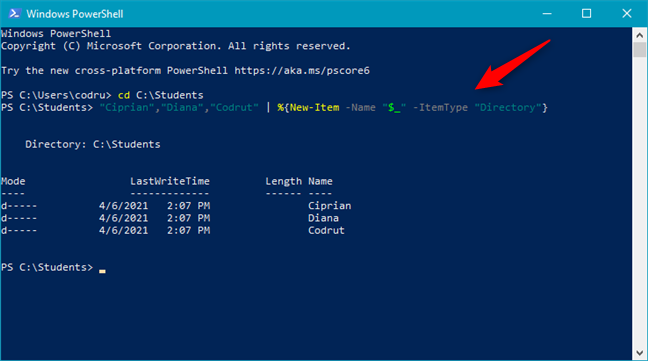
ایجاد چندین پوشه به طور همزمان
در یک لحظه، ویندوز(Windows) این چند پوشه را به یکباره ایجاد می کند.
نکته:(TIP:) هنگامی که همه پوشههای مورد نیاز خود را ایجاد کردید و آنها را با فایلها پر کردید، ممکن است راههایی برای تولید فایلهای ساختگی یا تغییر نام همه فایلهای موجود در آن پوشهها جستجو کنید. در این صورت، در اینجا دستورالعمل هایی برای نحوه ایجاد فایل های ساختگی تصادفی(create random dummy files) و تغییر نام همه فایل ها(rename all files) در یک پوشه وجود دارد.
3. چگونه با استفاده از برنامه ای مانند "Text 2 Folders " چندین پوشه را همزمان ایجاد کنیم.
روش سوم برای ایجاد چندین پوشه در ویندوز(Windows) مبتنی بر استفاده از یک برنامه شخص ثالث به نام Text 2 Folders است. این تنها برنامه ای نیست که می تواند این کار را انجام دهد، اما یکی از ساده ترین برنامه ها برای استفاده است. می توانید آن را از وب سایت رسمی آن دانلود کنید: Text 2 Folders . هنگامی که آن را در رایانه خود دارید، محتویات فایل ZIP را استخراج کرده و فایل (extract the ZIP)Text2Folders.exe را در داخل آن اجرا کنید.

فایل Text2Folders.exe
در برنامه Text 2 Folders ، روی فیلد (Text 2 Folders)Root folder کلیک یا ضربه بزنید و محل پوشهای را که میخواهید چندین پوشه در آن ایجاد کنید، تایپ کنید. همچنین، میتوانید Browse را فشار دهید و به سادگی به آن پوشه بروید.

انتخاب پوشه Root
دستی(Manual) را در بخش ایجاد پوشه(“Folder creation”) برنامه انتخاب کنید. سپس در سمت راست پنجره، نام پوشه های جدیدی را که می خواهید ایجاد کنید، همزمان تایپ کنید. شما باید هر پوشه جدید را با فشار دادن Enter روی صفحه کلید خود بعد از هر یک از آنها در یک خط جدید قرار دهید. در اینجا چیزی است که ما برای ایجاد سه پوشه ( Ciprian، Diana و Codrut ) که می خواهیم وارد کرده ایم:

انتخاب ایجاد چندین پوشه
پس از تایپ همه پوشههای جدید، دکمه «ایجاد پوشهها»(“Create folders”) را از گوشه سمت راست پایین برنامه فشار دهید.

با فشار دادن دکمه Create folders چندین پوشه به طور همزمان ایجاد می شود
سپس، Text 2 Folders پوشه(Text 2 Folders) ها را به یکباره ایجاد می کند.
راه مورد علاقه شما برای ایجاد چندین پوشه به طور همزمان در ویندوز(Windows) چیست؟
اکنون می دانید که چگونه می توانید چندین پوشه را به طور همزمان در هر رایانه یا دستگاه ویندوزی ایجاد کنید. (Windows)روش مورد علاقه شما چیست و چرا باید این کار را انجام دهید؟ آیا مانند مثال ما برای ایجاد "پوشه های دانشجویی" بود یا می خواستید چندین پوشه برای سازماندهی عکس های خود ایجاد کنید؟ دلایل دیگری هم داشتید ؟ (Did)در بخش نظرات زیر به ما اطلاع دهید، و اگر راههای دیگری برای خودکار ساختن پوشهها میشناسید، دریغ نکنید که آنها را با خوانندگان ما و همچنین با ما به اشتراک بگذارید!
Related posts
چگونه درخت دایرکتوری یک پوشه را در ویندوز صادر کنیم
نحوه شمارش فایل ها در یک پوشه با استفاده از PowerShell، CMD یا File Explorer
چگونه به سوئیچ بین CMD and PowerShell در Windows Terminal
Windows Terminal چیست؟
ویندوز 10 کامپیوتر من، لپ تاپ، رایانه لوحی یا چه مدل است؟ 8 راه برای پیدا کردن
چگونه برای تغییر folder icon در Windows 10 در 3 مرحله آسان
Fix problem: Drag and drop در Windows کار نمی کند
سوالات ساده: Telnet چیست و هنوز برای چه مواردی می توان از آن استفاده کرد؟
34 میانبرهای صفحه کلید برای Windows 10 Command Prompt Windows 10
نحوه چاپ لیست فرآیندهای در حال اجرا در ویندوز
چگونه PowerShell و Command Prompt را شفاف کنیم
نحوه جستجو در Windows 10 با File Explorer
چگونه به مرتب سازی، گروه، و فایل های فیلتر ها و پوشه ها در File Explorer Windows 10 است
چگونه برای اتصال به یک FTP server در Windows 10، از File Explorer
نحوه سفارشی سازی Command Prompt (cmd) در ویندوز 10
نحوه استفاده از Command Prompt برای رفع مشکلات سوابق بوت رایانه شخصی
Command Prompt - قدرتمندترین و کم استفاده ترین ابزار ویندوز
8 ویژگی جدید در Command Prompt و PowerShell ویندوز 10؟
نحوه مخفی کردن (یا عدم نمایش) هر پارتیشن، در ویندوز (همه نسخه ها)
چگونه می توانم زیرسیستم ویندوز را برای لینوکس دریافت کنم؟
